演習 - ゲスト ユーザーを一括招待する
ゲスト ユーザーを一括招待する
組織内のユーザー管理者であるアカウントを使用して、Microsoft Entra 管理センターにサインインします。
ナビゲーション ウィンドウで、[ID] を選択します。
[ユーザー] で [すべてのユーザー] を選択します。
[すべてのユーザー] 画面のメニューで、[一括操作] > [一括招待] を選択します。
![[一括操作] と [一括招待] のメニュー オプションが強調表示された [すべてのユーザー] ページのスクリーンショット。](../../wwl-sci/implement-manage-external-identities/media/bulk-invite-option-d3ab6f3c-e0674ee4.png)
[ユーザー一括招待] ウィンドウで、招待プロパティを持つサンプル CSV テンプレートへの [ダウンロード] を選択します。
エディターを使用して CSV ファイルを表示し、テンプレートを確認します。
Note
\- 招待するメール アドレス \- 招待を受け取るユーザー
\- リダイレクト URL \- 招待されたユーザーが招待を承認した後に転送される URL。この .csv テンプレートを開いて、ゲスト ユーザーごとに 1 行追加します。 必要な値は次のとおりです。

ファイルを保存します。
[ユーザー一括招待] ページの [csv ファイルをアップロードします] で、そのファイルを参照します。 ファイルを選択すると、.csv ファイルの検証が開始されます。
ファイルの内容が検証された後、[ファイルが正常にアップロードされました] と表示されます。 エラーが存在する場合は、ジョブを送信する前にそれらを修正する必要があります。
![[ファイルが正常にアップロードされました] というメッセージが強調表示された [ユーザー一括招待] のスクリーンショット。](../../wwl-sci/implement-manage-external-identities/media/bulk-invite-users-upload-csv-264e8b21-19dfff07.png)
ファイルが検証に合格したら、 [送信] を選択して、招待を追加する Azure の一括操作を開始します。
ジョブの状態を表示するには、[各操作の状態を表示する] を選択します。 または、 [アクティビティ] セクションの [一括操作の結果] を選択します。 一括操作に含まれる各行の項目の詳細については、 [成功数] 、 [失敗数] 、 [要求数合計] の各列の値を選択してください。 エラーが発生した場合、その理由が表示されます。
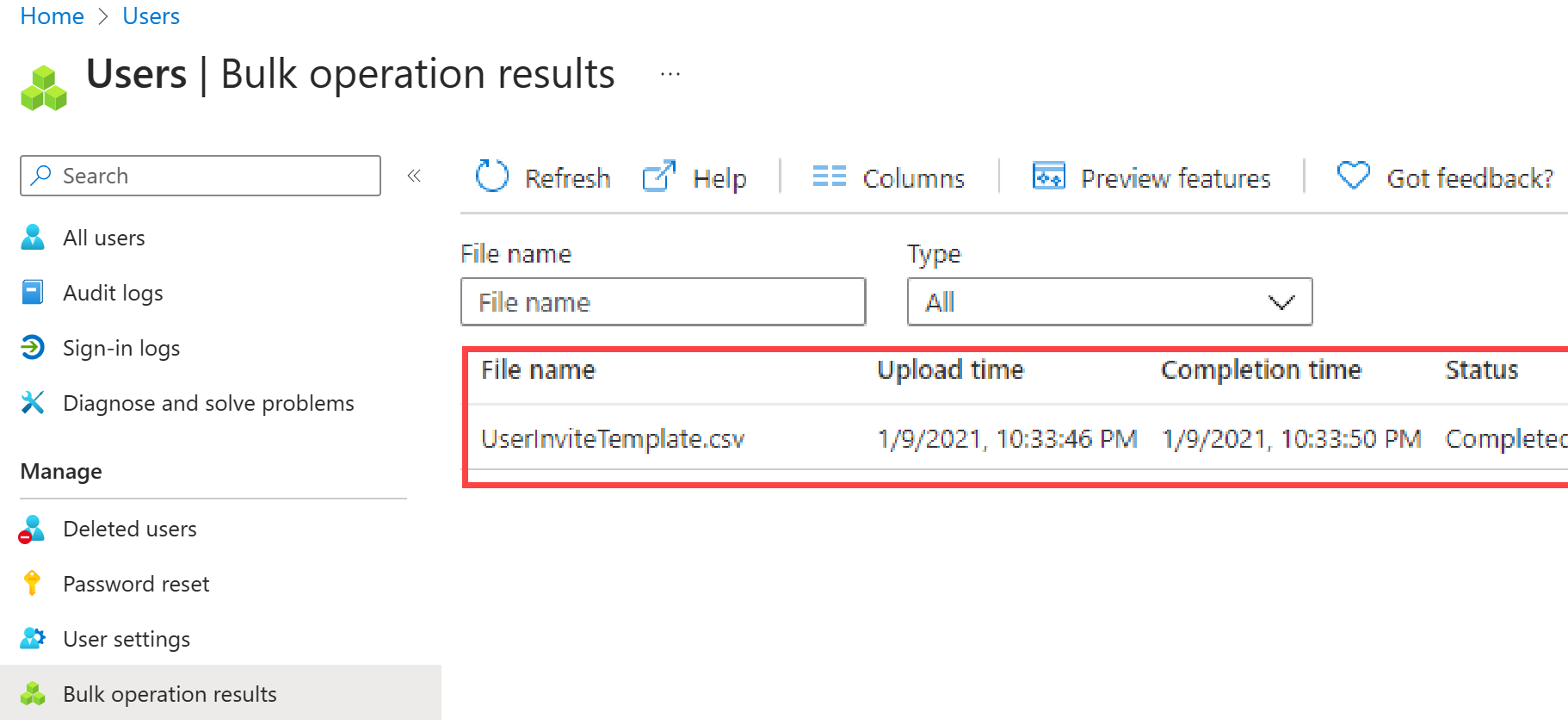
ジョブが完了すると、一括操作が成功したという通知が表示されます。